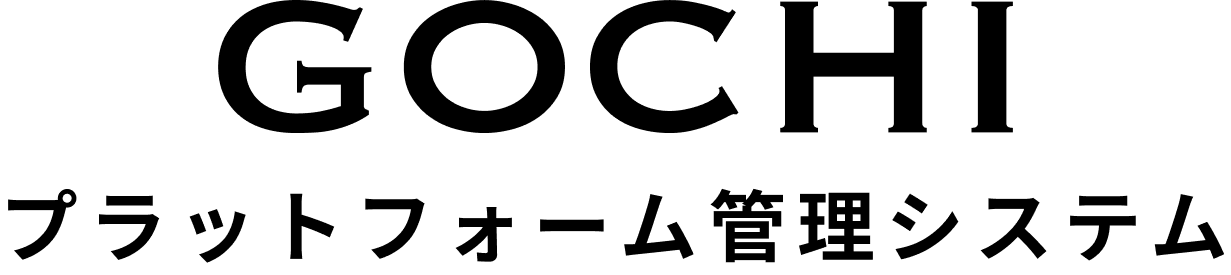びずめし店舗対応マニュアル(金額指定チケット)
びずめしでは、びずめしに登録していないメニューをご利用いただけるように自由な金額を指定して利用できる機能があります︎。
金額を指定して利用できるのは、金額指定利用をする設定にしている店舗かつ金額指定利用をする設定にしている企業である必要があります。店舗側が(グループ店の場合グループの代表アカウント)金額指定を利用しない設定になっていたり、金額指定利用を許可していない企業様は金額指定利用を使うことができません。
お客様がお会計するとき
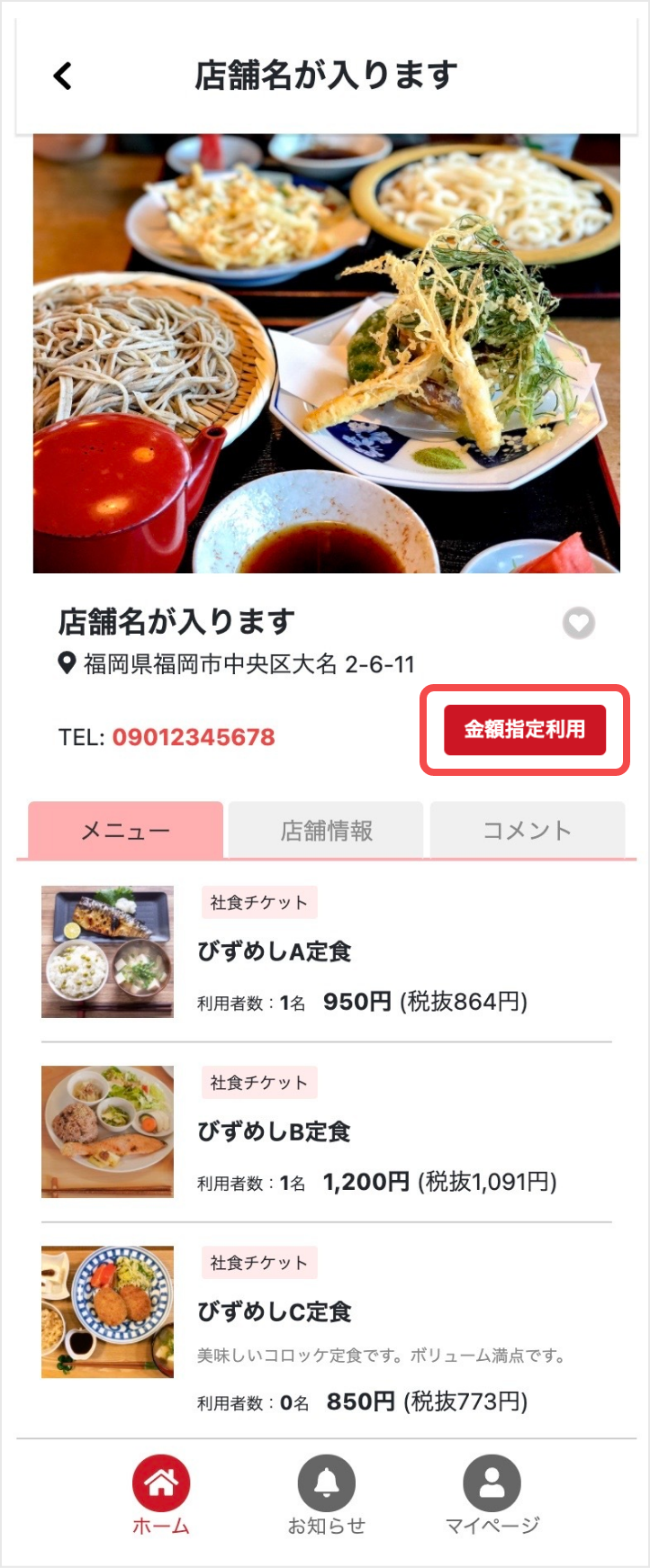
お客様は店舗ページの「金額指定利用」をタップして利用します。
お客様はどうやって注文しますか?
「びずめし使えますか?」と確認後、金額指定で店舗の既存メニューからお選びいただくケースが多いようです。

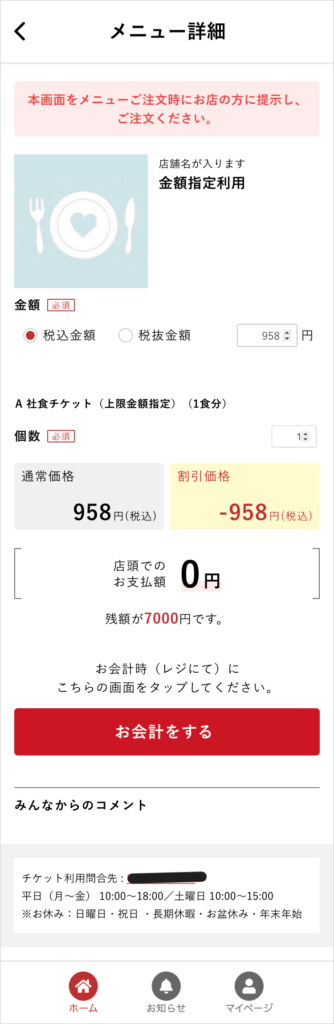
メニュー画面で金額を手動で入力します。(お客様が変更します)

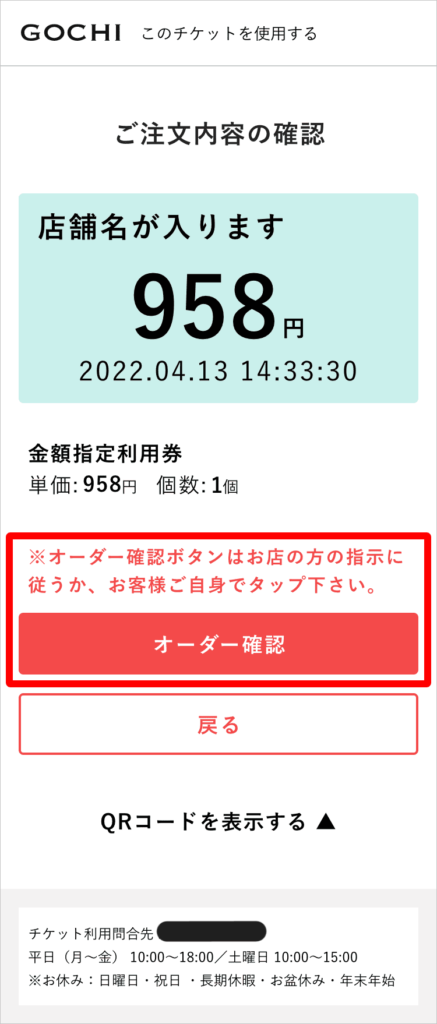
ご注文内容の確認画面が表示されます。
GOCHIの表示、店舗名、合計金額、現在日時が表示され秒数が動いていることを確認し、赤い「オーダー確認」ボタンを店舗の方またはお客様がタップ

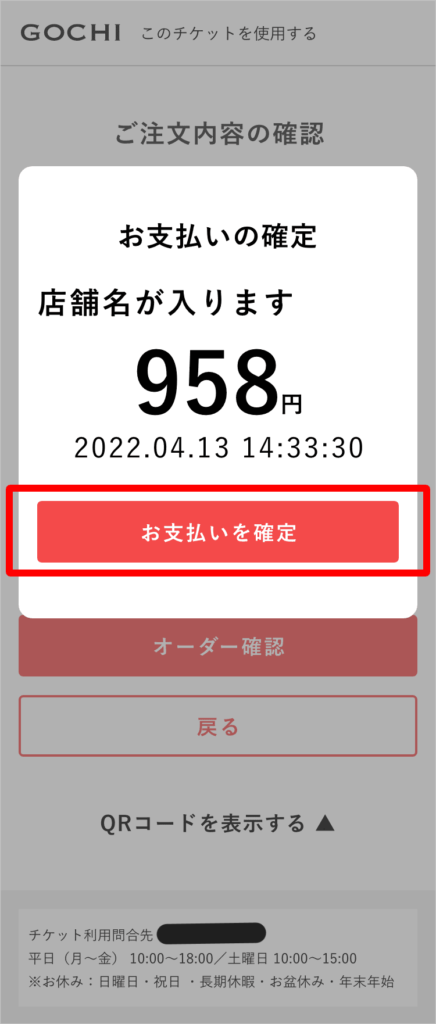
お支払いの確定画面が表示されます。
GOCHIの表示、店舗名、合計金額、現在日時が表示され秒数が動いていることを確認し、赤い「お支払いを確定」ボタンを店舗の方またはお客様がタップ
ここで「お支払いを確定」をタップしなければチケットの利用は完了になりません。確認が必要な場合は、この画面までに済ませておきます。

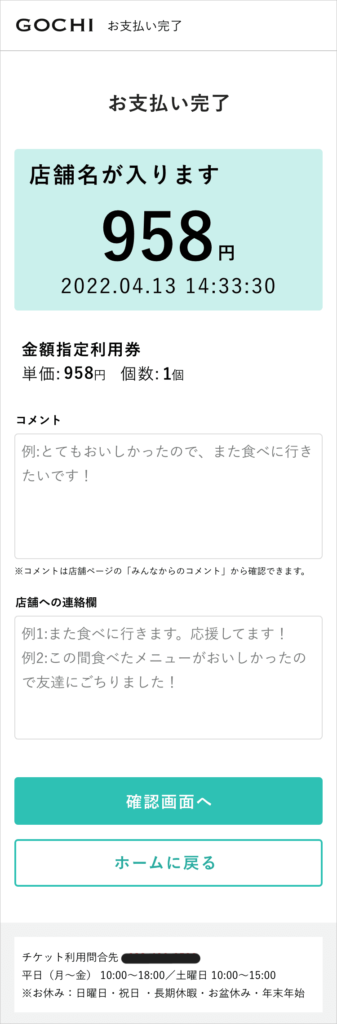
お支払い完了画面の表示と「ごち!」という音声が流れればチケットを利用した会計が完了です。
利用履歴は、GOCHIプラットフォーム管理システムの「ごち情報管理」で確認することができます。